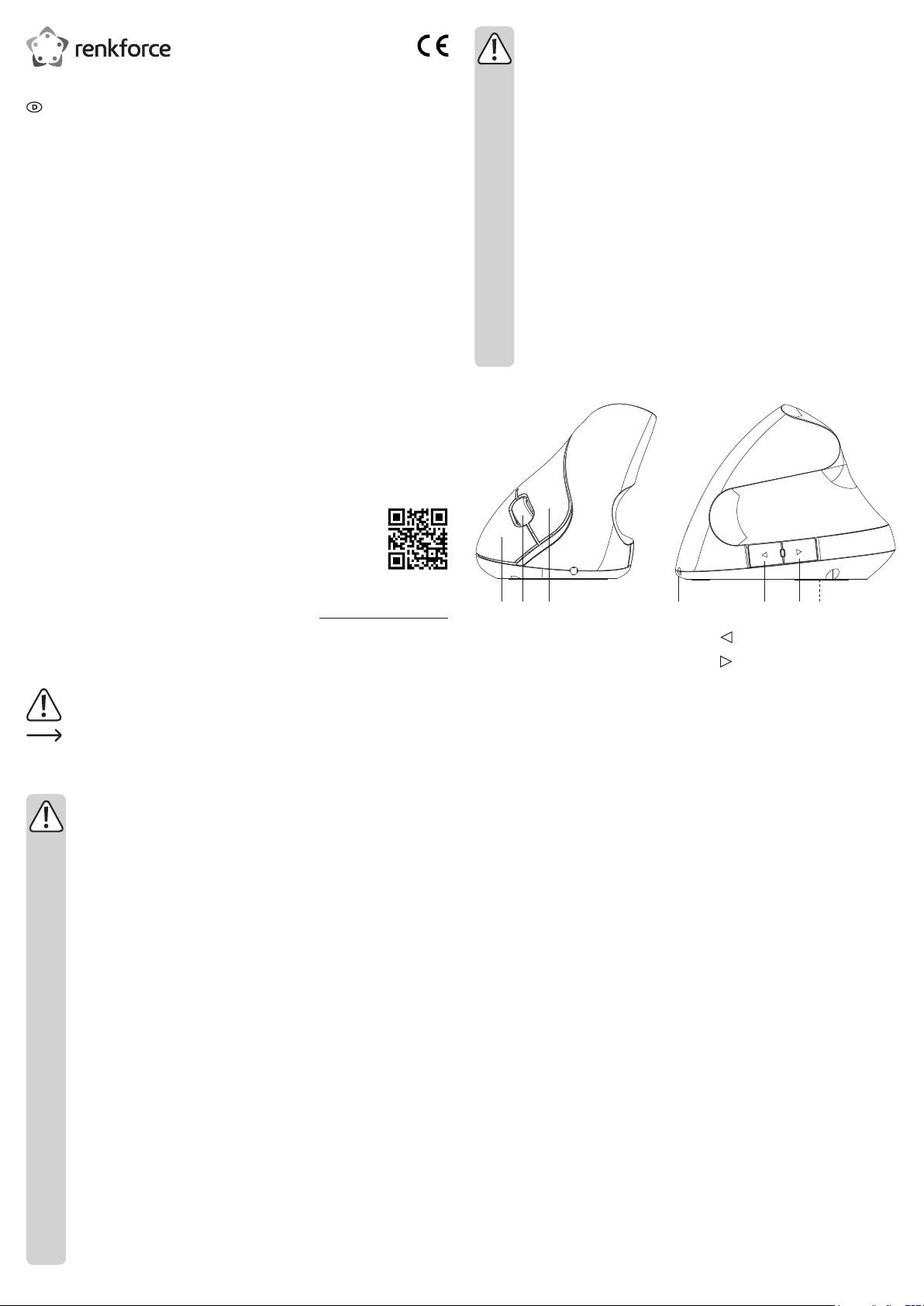
Bedienungsanleitung
Ergonomische Funk-Maus RF-439
Best.-Nr. 1486136
Bestimmungsgemäße Verwendung
Die ergonomische Funk-Maus dient zur Bedienung eines Computers. Sie ist mit vier Tasten
und einem Scrollrad ausgestattet. Die Übertragung der Steuerbefehle zwischen Maus
und Empfänger erfolgt drahtlos mittels Funksignal. Die Kopplung zwischen Maus und
Computer erfolgt automatisch. Die Maus ist zum beschwerdefreien Arbeiten konzipiert.
Die Stromversorgung erfolgt durch einen 3,7 V Lithiumionenakku, der über das mitgelieferte
USB 2.0 Ladekabel durch Strom aus einem USB-A-Port aufgeladen wird.
Eine Verwendung ist nur in geschlossenen Räumen, also nicht im Freien erlaubt. Der Kontakt
mit Feuchtigkeit, z.B. im Badezimmer u.ä. ist unbedingt zu vermeiden.
Aus Sicherheits- und Zulassungsgründen dürfen Sie das Produkt nicht umbauen und/oder
verändern. Falls Sie das Produkt für andere Zwecke verwenden, als zuvor beschrieben, kann
das Produkt beschädigt werden. Außerdem kann eine unsachgemäße Verwendung Gefahren
wie z.B. Kurzschluss, Brand, etc. hervorrufen. Lesen Sie sich die Bedienungsanleitung
genau durch und bewahren Sie diese auf. Reichen Sie das Produkt nur zusammen mit der
Bedienungsanleitung an dritte Personen weiter.
Das Produkt entspricht den gesetzlichen, nationalen und europäischen Anforderungen.
Alle enthaltenen Firmennamen und Produktbezeichnungen sind Warenzeichen der jeweiligen
Inhaber. Alle Rechte vorbehalten.
• Lassen Sie Wartungs-, Anpassungs- und Reparaturarbeiten ausschließlich von
einem Fachmann bzw. einer Fachwerkstatt durchführen.
• Sollten Sie noch Fragen haben, die in dieser Bedienungsanleitung nicht
beantwortet werden, wenden Sie sich an unseren technischen Kundendienst oder
an andere Fachleute.
• Achtung, LED-Licht:
- Nicht in den LED-Lichtstrahl blicken!
- Nicht direkt oder mit optischen Instrumenten betrachten!
b) Akkus
• Der Akku ist im Produkt fest eingebaut, Sie können den Akku nicht wechseln.
• Beschädigen Sie den Akku niemals. Durch Beschädigung der Hülle des Akkus
besteht Explosions- und Brandgefahr!
• Schließen Sie die Kontakte/Anschlüsse des Akkus niemals kurz. Werfen Sie den
Akku bzw. das Produkt nicht ins Feuer. Es besteht Explosions- und Brandgefahr!
• Laden Sie den Akku regelmäßig nach, auch wenn das Produkt nicht benötigt wird.
Durch die verwendete Akkutechnik ist dabei keine vorherige Entladung des Akkus
erforderlich.
• Laden Sie den Akku des Produkts niemals unbeaufsichtigt.
• Platzieren Sie das Produkt beim Ladevorgang auf einer hitzeunempndlichen
Oberäche. Eine gewisse Erwärmung beim Ladevorgang ist normal.
Bedienelemente
Lieferumfang
• Maus
• Empfänger
• USB 2.0 Ladekabel
• Bedienungsanleitung
Aktuelle Bedienungsanleitungen
Laden Sie aktuelle Bedienungsanleitungen über den Link www.conrad.com/downloads
herunter oder scannen Sie den abgebildeten QR-Code. Befolgen Sie die Anweisungen auf
der Webseite.
Symbol-Erklärung
Das Symbol mit dem Ausrufezeichen im Dreieck weist auf wichtige Hinweise in
dieser Bedienungsanleitung hin, die unbedingt zu beachten sind.
Das Pfeil-Symbol ist zu nden, wenn Ihnen besondere Tipps und Hinweise zur
Bedienung gegeben werden sollen.
Sicherheitshinweise
Lesen Sie sich die Bedienungsanleitung aufmerksam durch und beachten Sie
insbesondere die Sicherheitshinweise. Falls Sie die Sicherheitshinweise und
die Angaben zur sachgemäßen Handhabung in dieser Bedienungsanleitung
nicht befolgen, übernehmen wir für dadurch resultierende Personen-/
Sachschäden keine Haftung. Außerdem erlischt in solchen Fällen die
Gewährleistung/Garantie.
a) Allgemein
• Das Produkt ist kein Spielzeug. Halten Sie es von Kindern und Haustieren fern.
• Lassen Sie das Verpackungsmaterial nicht achtlos liegen. Dieses könnte für
Kinder zu einem gefährlichen Spielzeug werden.
• Schützen Sie das Produkt vor extremen Temperaturen, direktem Sonnenlicht,
starken Erschütterungen, hoher Feuchtigkeit, Nässe, brennbaren Gasen,
Dämpfen und Lösungsmitteln.
• Setzen Sie das Produkt keiner mechanischen Beanspruchung aus.
• Wenn kein sicherer Betrieb mehr möglich ist, nehmen Sie das Produkt außer
Betrieb und schützen Sie es vor unbeabsichtigter Verwendung. Der sichere
Betrieb ist nicht mehr gewährleistet, wenn das Produkt:
- sichtbare Schäden aufweist,
- nicht mehr ordnungsgemäß funktioniert,
- über einen längeren Zeitraum unter ungünstigen Umgebungsbedingungen
gelagert wurde oder
- erheblichen Transportbelastungen ausgesetzt wurde.
• Gehen Sie vorsichtig mit dem Produkt um. Durch Stöße, Schläge oder dem Fall
aus bereits geringer Höhe wird es beschädigt.
• Beachten Sie auch die Sicherheitshinweise und Bedienungsanleitungen der
übrigen Geräte, an die das Produkt angeschlossen wird.
• Wenden Sie sich an eine Fachkraft, wenn Sie Zweifel über die Arbeitsweise, die
Sicherheit oder den Anschluss des Produkts haben.
1 2 3 4 5 6 7
1 Rechte Maustaste
2 Scrollrad
3 Linke Maustaste 7 Ein-Aus-Schalter (verdeckt)
4 Ladeanschluss
5 Taste (Nächste Seite im Webbrowser)
6 Taste (Vorherige Seite im Webbrowser)
Inbetriebnahme
a) 2,4 GHz Empfänger einsetzen
• Nehmen Sie den Empfänger mit dem USB-A-Stecker und stecken Sie ihn in einen freien
USB-Port Ihres Computers.
b) Akku auaden
• Verbinden Sie den USB-A-Stecker des mitgelieferten USB 2.0 Ladekabels und verbinden ihn
mit einer USB-Stromquelle, die einen Ladestrom von bis zu 500 mA liefern kann (USB-Port
eines Computers, USB-Netzteil oder dergleichen).
• Verbinden Sie den Stecker am anderen Ende des USB 2.0 Ladekabels mit dem
Ladeanschluss (4) der Maus.
• Das Auaden des internen Akkus wird durch das Leuchten der blauen LED unter dem
Scrollrad (1) angezeigt. Sie erlischt, wenn der Akkus voll geladen ist. Eine volle Ladung
dauert etwa 90 Minuten. Eine Auadung reicht für ca. 40 bis 50 Stunden. Laden Sie den Akku
nach, wenn die Maus nicht mehr richtig oder gar nicht mehr reagiert.
c) Anschluss und Oberächen
• Setzen Sie die Maus auf einer glatten, ebenen und ausreichend großen Fläche auf.
• Die optische Bewegungserkennung der Maus arbeitet prinzipbedingt nicht auf allen
Oberächen. Besonders auf spiegelnden Oberächen oder Glas ist keine Funktion möglich.
• Wenn Sie Probleme bei der Bewegung des Mauszeigers feststellen, verwenden Sie
ein geeignetes Mauspad. Legen Sie auf empndlichen Oberächen zum Schutz des
Untergrundes vor Beschädigungen durch Mausbewegungen ebenfalls ein Mauspad, denn
die Maus kann auf diesen Oberächen leicht Spuren hinterlassen
• Das Betriebssystem erkennt neue Hardware und installiert die benötigten Treiber. Diese sind
im Betriebssystem enthalten.
d) Einstellungen
• Werksseitig ist die Abtastrate der Maus auf 1200 dpi eingestellt. Drücken und halten Sie
die linke Maustaste (3) und das Scrollrad (2) für drei Sekunden, um eine andere Abtastrate
des Maussensors einzustellen. Die Abtastrate wird umgeschaltet. Es stehen drei schaltbare
Abtastraten zur Verfügung.
• Öffnen Sie das Maus-Kongurationsmenü in Ihrem Betriebssystem. Je nach Betriebssystem
lassen sich zusätzliche Mauseinstellungen, z.B. Zeigergeschwindigkeit vornehmen.
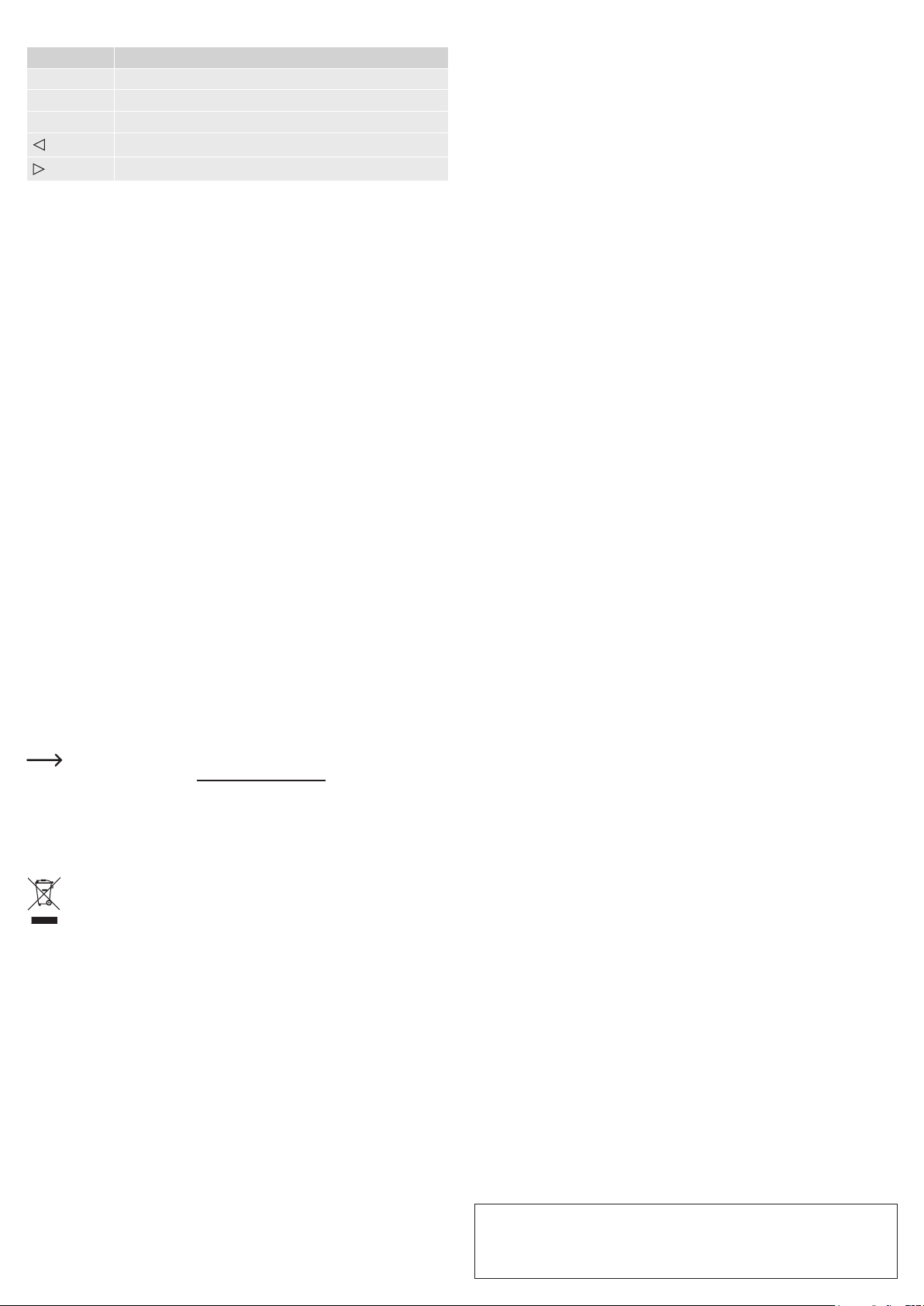
Tastenfunktionen
Taste Funktion
Linke Taste Anwählen, klicken, bestätigen; Konguration durch Betriebssystem
Rechte Taste Menü aufrufen; Konguration durch Betriebssystem
Scrollrad Scrollen; Konguration durch Betriebssystem
Nächste Seite im Webbrowser
Vorherige Seite im Webbrowser
Energie sparen
• Die Maus verfügt über einen Ein-/Aus-Schalter (7). Der Ein-/Aus-Schalter ist in der Abbildung
der Bedienelemente verdeckt und somit nur indirekt dargestellt.
• Schalten Sie den an der Unterseite der Maus bendlichen Ein-/Aus-Schalter aus, wenn Sie
die Maus nicht verwenden. Das verlängert die Akkulaufzeit. Zum Ausschalten bringen Sie
ihn in die Position OFF.
• Schalten Sie die Maus ein, wenn Sie sie weiter benutzen wollen. Zum Einschalten bringen
Sie den Ein-/Aus-Schalter in die Position ON.
• Die Maus verfügt über verschiedene Ruhe-Modi, um Energie zu sparen. Nach einer Sekunde
ohne Mausbewegung wird der Stromverbrauch auf <0,3 mA abgesenkt.
• Nach einer weiteren Minute ohne Bewegung fällt dieser dann auf <0,2 mA. Die blaue LED
unter dem Scrollrad (2) wird gedimmt. Jede Bewegung der Maus weckt sie wieder auf und
schaltet auf Betriebsmodus um.
• Nach 30 Minuten wird ein weiterer Ruhemodus aktiviert. Der Stromverbrauch fällt auf weniger
als 30 uA. Die blaue LED unter dem Scrollrad (2) schaltet sich ganz aus. Um die Maus jetzt
aufzuwecken und wieder in Normalbetrieb zu nehmen, ist ein Tastendruck notwendig.
Pege und Reinigung
• Verwenden Sie auf keinen Fall aggressive Reinigungsmittel, Reinigungsalkohol oder
andere chemische Lösungen, da dadurch das Gehäuse angegriffen oder gar die Funktion
beeinträchtigt werden kann.
• Schlaten Sie das Produkt vor jeder Reinigung am Ein-/Aus-Schalter aus.
• Tauchen Sie das Produkt nicht in Wasser ein.
• Verwenden Sie ein trockenes, faserfreies Tuch zur Reinigung des Produkts.
• Reinigen Sie den Sensor, indem Sie kurz auf den Sensor blasen oder Sie ihn mit einem
weichen, sauberen Pinsel reinigen.
• Sollte sich der Mauszeiger nach längerer Benutzung der Maus nicht mehr richtig bewegen
lassen, so prüfen Sie, ob der Sensor auf der Unterseite der Maus verschmutzt ist.
• Entfernen Sie Staubpartikel auf dem Sensor mit einem weichen, sauberen Pinsel.
Technische Daten
Stromversorgung ...............................3,7 V Li-Ionen-Akku, 500 mAh
Ladestrom ..........................................500 mA
Stromaufnahme .................................6 mA (aktiv), <0,2 mA (Standby), <30 μA (Ruhemodus)
Kabellänge (USB 2,0 Ladekabel) ......0,7 m
Arbeitsfrequenz .................................2,4 GHz
Reichweite .........................................8 – 10 m
Abtastrate ..........................................800/1200/1600 dpi
Bewegungserkennung .......................optischer Sensor
Systemvoraussetzung ....................... Windows® XP (Home, Pro, mit SP1, SP2, SP3) (32 Bit),
Vista (32/64 Bit), 7 (32/64 Bit), 8 (32/64 Bit),
8.1 (32/64 Bit), 10 (32/64 Bit), RT, Mac OS 10.6, 10.11
Betriebsbedingungen .........................-5 bis +40 °C, 20 – 90 % rF
Lagerbedingungen .............................-5 bis +40 °C, 20 – 90 % rF
Abmessungen (B x H x T) .................102 x 82 x 81 mm
Gewicht ..............................................110 g
Konformitätserklärung (DOC)
Hiermit erklärt Conrad Electronic SE, Klaus-Conrad-Straße 1, D-92240 Hirschau, dass dieses
Produkt der Richtlinie 2014/53/EU entspricht.
Der vollständige Text der EU-Konformitätserklärung ist unter der folgenden
Internetadresse verfügbar: www.conrad.com/downloads
Wählen Sie eine Sprache durch Anklicken eines Flaggensymbols aus und geben
Sie die Bestellnummer des Produkts in das Suchfeld ein; anschließend können Sie
die EU-Konformitätserklärung im PDF-Format herunterladen.
Entsorgung
Elektronische Geräte sind Wertstoffe und gehören nicht in den Hausmüll. Entsorgen
Sie das Produkt am Ende seiner Lebensdauer gemäß den geltenden gesetzlichen
Bestimmungen.
Sie erfüllen damit die gesetzlichen Verpichtungen und leisten Ihren Beitrag zum Umweltschutz.
Dies ist eine Publikation der Conrad Electronic SE, Klaus-Conrad-Str. 1, D-92240 Hirschau (www.conrad.com).
Alle Rechte einschließlich Übersetzung vorbehalten. Reproduktionen jeder Art, z. B. Fotokopie, Mikroverlmung, oder
die Erfassung in elektronischen Datenverarbeitungsanlagen, bedürfen der schriftlichen Genehmigung des Herausgebers.
Nachdruck, auch auszugsweise, verboten. Die Publikation entspricht dem technischen Stand bei Drucklegung.
Copyright 2016 by Conrad Electronic SE. *1486136_v2_1016_02_DS_m_(1)_2L

Operating instructions
Ergonomic wireless mouse RF-439
Item no. 1486136
Intended use
This ergonomic wireless mouse is designed to operate a computer. It features four buttons
and a scroll wheel. The input commands are transmitted wirelessly to a receiver, which
connects to a USB port on your computer. The mouse connects to the receiver automatically
and is ergonomically designed for comfortable use. Power is provided by a 3.7 V lithium ion
rechargeable battery. The battery can be charged by connecting a USB 2.0 cable (included with
the product) to a USB-A port.
It is intended for indoor use only. Do not use it outdoors. Contact with moisture,
e.g. in bathrooms, must be avoided under all circumstances.
For safety and approval purposes, you must not rebuild and/or modify this product. If you use
the product for purposes other than those described above, the product may be damaged. In
addition, improper use can cause hazards such as short circuits or re. Read the instructions
carefully and keep them. Make this product available to third parties only together with its
operating instructions.
This product complies with the statutory national and European requirements. All company
names and product names are trademarks of their respective owners. All rights reserved.
Delivery content
• Mouse
• Receiver
• USB 2.0 charging cable
• Operating instructions
• Maintenance, modications and repairs are to be performed exclusively by an
expert or at a qualied shop.
• If you have questions which remain unanswered by these operating instructions,
contact our technical support service or other technical personnel.
• Attention, LED light:
- Do not look directly into the LED light!
- Do not look into the beam directly or with optical instruments!
b) Rechargeable batteries
• The rechargeable battery is permanently built into the product and cannot be
replaced.
• Never damage the rechargeable battery. Damaging the casing of the rechargeable
battery might cause an explosion or a re!
• Never short-circuit the contacts of the rechargeable battery. Do not throw the
battery or the product into re. There is a danger of re and explosion!
• Charge the rechargeable battery regularly, even if you do are not using the
product. Due to the rechargeable battery technology being used, you do not need
to discharge the rechargeable battery rst.
• Never charge the rechargeable battery of the product unattended.
• When charging, place the product on a surface that is not heat-sensitive. It is
normal that a certain amount of heat is generated during charging.
Operating elements
Up-to-date Operating Instructions
Download the latest operating instructions at www.conrad.com/downloads or scan the QR code
above. Follow the instructions on the website.
Explanation of symbols
The symbol with the exclamation mark in the triangle is used to highlight important
information in these operating instructions. Always read this information carefully.
The arrow symbol indicates special information and advice on operation.
Safety instructions
Read the operating instructions carefully and especially observe the safety
information. If you do not follow the safety instructions and information
on proper handling in this manual, we assume no liability for any resulting
personal injury or damage to property. Such cases will invalidate the warranty/
guarantee.
a) General information
• The device is not a toy. Keep it out of the reach of children and pets.
• Do not leave packaging material lying around carelessly. This may become
dangerous playing material for children.
• Protect the product from extreme temperatures, direct sunlight, strong jolts, high
humidity, moisture, ammable gases, vapours and solvents.
• Do not place the product under any mechanical stress.
• If it is no longer possible to operate the product safely, take it out of operation and
protect it from any accidental use. Safe operation can no longer be guaranteed
if the product:
- is visibly damaged,
- is no longer working properly,
- has been stored for extended periods in poor ambient conditions or
- has been subjected to any serious transport-related stresses.
• Please handle the product carefully. Jolts, impacts or a fall even from a low height
can damage the product.
• Also observe the safety and operating instructions of any other devices which are
connected to the product.
• Consult an expert when in doubt about the operation, safety or connection of the
device.
1 2 3 4 5 6 7
1 Right mouse button
2 Scroll wheel
3 Left mouse button 7 On/off switch (hidden)
4 Charging port
5 button (next page in a web browser)
6 button (previous page in a web browser)
Operation
a) Using the 2.4 GHz receiver
• Insert the USB-A connector on the receiver into a USB port on your computer.
b) Charging the battery
• Connect the USB-A connector on the USB 2.0 charging cable into a USB port that can
provide a 500 mA charging current (e.g. a computer or USB power adapter).
• Connect the other end of the cable to the charging port (4) on the mouse.
• The blue LED indicator underneath the scroll wheel (1) will turn on when the battery is
charging. The indicator turns off when the battery is fully charged. A full charge cycle takes
approximately 90 minutes. The battery will last for 40 to 50 hours when it is fully charged.
Charge the battery when the mouse becomes unresponsive.
c) Connection and setup
• Place the mouse on a smooth, at surface of a sufcient size.
• The mouse's optical motion sensor may not work on some surfaces. No movement will be
detected when the mouse is used on reective surfaces or glass.
• If the cursor does not move, try placing the mouse on a suitable mouse pad. Always use a
mouse pad on sensitive surfaces, otherwise the mouse may leave marks.
• The operating system will recognise the mouse as new hardware and install the necessary
drivers. These are included with the operating system.
d) Conguring the mouse settings
• By default, the mouse sensitivity is set to 1200 dpi. To change the sensitivity, press and hold
the left mouse button (3) and the scroll wheel (2) for three seconds. You can choose from
three sensitivity settings.
• Open the mouse conguration menu on your operating system. Depending on your operating
system, you can congure additional settings such as the cursor speed.

Button functions
Button Function
Left button Select, click; conrm; congure on operating system
Right button Open menu; congure on operating system
Scroll wheel Scroll; congure on operating system
Next page in web browser
Previous page in web browser
Reducing power consumption
• The mouse has an on/off switch (7) (the on/off switch is hidden in the product diagram).
• To increase the battery life, switch off the mouse when it is not in use (slide the switch to the
OFF position).
• Switch the mouse back on when you need to use it (slide the switch to the ON position).
• The mouse switches to standby mode after one second of inactivity, which reduces power
consumption to less than 0.3 mA.
• After one minute of inactivity, power consumption drops further to less than 0.2 mA, and the
blue LED underneath the scroll wheel (2) turns off. To exit standby mode, move the mouse.
• After 30 minutes of inactivity, power consumption drops to less than 30 uA, and the blue LED
underneath the scroll wheel (2) turns off completely. To wake the mouse, press a button.
Maintenance and cleaning
• Never use aggressive detergents, rubbing alcohol or other chemical solutions, as these could
damage the casing or even impair the functioning of the mouse.
• Before cleaning the mouse, turn it off using the on/off switch.
• Do not immerse the mouse in water.
• Use a dry, lint-free cloth to clean the mouse.
• To clean the sensor, blow on it briey or clean it with a soft, clean brush.
• If the cursor doesn't move properly after you have used the mouse for a long period of time,
check whether the sensor on the bottom of the mouse is dirty.
• If so, remove any dust with a soft, clean brush.
Declaration of Conformity (DOC)
Conrad Electronic SE, Klaus-Conrad-Straße 1, D-92240 Hirschau hereby declares that this
product conforms to the 2014/53/EU directive.
Click on the following link to read the full text of the EU declaration of conformity:
www.conrad.com/downloads
Select a language by clicking on a ag symbol and enter the product order number
in the search box. You can then download the EU declaration of conformity in PDF
format.
Disposal
Electronic devices are recyclable waste and must not be disposed of in the
household waste. At the end of its service life, dispose of the product according to
the relevant statutory regulations.
You thus full your statutory obligations and contribute to the protection of the environment.
Technical data
Power supply .....................................3.7 V 500 mAh lithium ion rechargeable battery
Charging current ................................500 mA
Current consumption .........................6 mA (active), <0.2 mA (standby), <30 μA (sleep mode)
Cable length
(USB 2.0 charging cable) ..................0.7 m
Working frequency .............................2.4 GHz
Range ................................................8 – 10 m
Sensitivity ..........................................800/1200/1600 dpi
Motion detector ..................................Optical sensor
System requirements ......................... Windows® XP (Home, Pro, with SP1, SP2, SP3) (32-bit),
Operating conditions ..........................-5 to +40 °C, 20 – 90 % RH
Storage conditions .............................-5 to +40 °C, 20 – 90 % RH
Dimensions (W x H x D) ....................102 x 82 x 81 mm
Weight ...............................................110 g
Vista™ (32/64-bit), 7 (32/64-bit), 8 (32/64-bit),
8.1 (32/64-bit), 10 (32/64-bit), RT, Mac OS 10.6, 10.11
This is a publication by Conrad Electronic SE, Klaus-Conrad-Str. 1, D-92240 Hirschau (www.conrad.com).
All rights including translation reserved. Reproduction by any method, e.g. photocopy, microlming, or the capture in
electronic data processing systems require the prior written approval by the editor. Reprinting, also in part, is prohibited.
This publication represent the technical status at the time of printing.
Copyright 2016 by Conrad Electronic SE. *1486136_v2_1016_02_DS_m_(1)_2L
